Celverwijzingen gebruiken
U kunt verwijzingen naar enkele cellen invoeren voor argumenten voor verbinding, label, gegevens/tekst of variabele. U kunt ook verwijzingen invoeren naar twee aaneengesloten of niet-aaneengesloten cellen voor dimensie/onderdeelverwijzingen. Verwijzingen kunnen niet worden gemaakt naar celbereikwaarden van meer dan twee cellen.
Ga als volgt te werk om celverwijzingen te gebruiken:
- Volg de stappen in Functies maken in de Functiebuilder om het dialoogvenster Functieargumenten te openen.
- Klik in het dialoogvenster Functieargumenten voor elk argument van de geselecteerde functie op de knop Celverwijzing,
 .
.
Er wordt een dialoogvenster Celverwijzing weergegeven, afhankelijk van het soort argument dat is geselecteerd.
-
Als u een argument voor verbinding, label, gegevens/tekst of variabele selecteert, wordt het dialoogvenster Verwijzing naar één cel selecteren weergegeven.
Afbeelding 18-4 Dialoogvenster 'Verwijzing naar één cel selecteren'
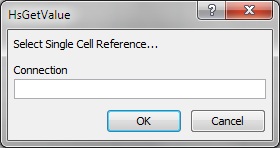
-
Als u een onderdelenlijstargument selecteert, wordt het dialoogvenster Celverwijzing voor een celverwijzing van dimensie- en een onderdeelnaam weergegeven.
Afbeelding 18-5 Dialoogvenster Celverwijzing dimensie- en onderdeelnaam
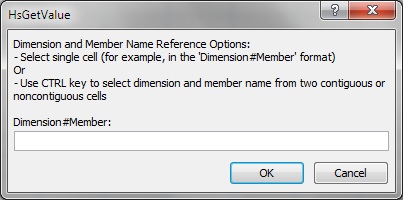
-
- Voer een actie uit in het raster:
-
Klik voor het dialoogvenster Verwijzing naar één cel, afhankelijk van het soort argument, op één cel om naar te verwijzen; bijvoorbeeld een cel die een variabele bevat.
In Afbeelding 18-6 wordt het dialoogvenster Verwijzing naar één cel weergegeven met een cel die is geselecteerd voor een labelargument.
Afbeelding 18-6 Dialoogvenster Celverwijzing waarin één cel voor het labelargument is geselecteerd
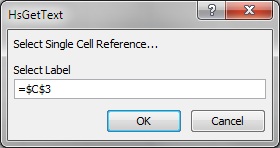
-
Voer voor het dialoogvenster Celverwijzing dimensie- en onderdeelnaam een van de volgende handelingen uit:
-
Klik op één cel om naar te verwijzen, bijvoorbeeld een cel die zowel een dimensienaam als een onderdeelnaam bevat.
-
Houd de Ctrl-toets ingedrukt om twee aaneengesloten of niet-aaneengesloten cellen te selecteren, bijvoorbeeld een dimensie- en een onderdeelcel.
U kunt op Ctrl drukken en in twee cellen van verschillende gebieden van het werkblad klikken of in twee aangrenzende cellen. Elke celselectie moet met een enkele klik worden uitgevoerd terwijl de Ctrl-toets ingedrukt wordt gehouden.
In Afbeelding 18-7 ziet u het dialoogvenster Celverwijzing dimensie- en onderdeelnaam, waarin twee niet-aaneengesloten cellen zijn geselecteerd.
Afbeelding 18-7 Dialoogvenster Celverwijzing met twee niet-aaneengesloten cellen geselecteerd
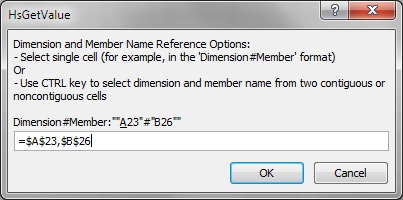
-
-
- Klik op OK in het dialoogvenster Celverwijzing.
In Functieargumenten bevat het tekstveld voor het argument de cel of cellen waarnaar wordt verwezen, in het formaat zoals te zien in Tabel 18-2.
Tabel 18-2 Celverwijzingsformaten
Celverwijzing Formaat in functieargumenten Eén cel ""&A3&""Zie "Opmerkingen" onder deze tabel voor volledige uitleg.
Twee aaneengesloten cellen ""&A3&"#"&B3&""Twee niet-aaneengesloten cellen ""&A5&"#"&B9&""Let op: neem de volgende aangeraden beste aanpakken in ogenschouw wanneer u celverwijzingen gebruikt:
-
Voor een verwijzing naar één cel is de argumentselectie voltooid als de onderdeelnaam die u in stap 3 hebt geselecteerd, in het raster wordt weergegeven als dimensie#onderdeel. Als het onderdeel bijvoorbeeld in het raster wordt weergegeven als
Jaar#Kw 2in cel A3, is""&A3&""voltooid.Als alleen de naam van het onderdeel in het raster wordt weergegeven, moet u de dimensienaam handmatig invoeren, gevolgd door een
#, tussen de eerste twee sets dubbele aanhalingstekens. Als het onderdeel bijvoorbeeld als Kw2 wordt weergegeven in cel A3, moet uJaar#toevoegen tussen de aanhalingstekens:"Jaar#"&A3&"" -
Als het tekstveld van een argument al tekst bevat wanneer u een verwijzingscel selecteert, wordt de celverwijzingstekst aan die tekst toegevoegd. Verwijder daarom eventuele ongewenste tekst uit het veld voordat u een cel selecteert voor verwijzing.
-
Als er rechtstreeks naar een datumcel wordt verwezen als invoer, converteert u die invoer naar het juiste tekstformaat door als volgt een tekstfunctie te gebruiken; in dit voorbeeld bevat cel B3 een datum met de juiste notatie:
=HsSetValue(TEXT(B3,"dd/mm/yyyy"),"ConnectionName", "dim#member"…) -
Als u HsGetValue-functies met celverwijzingen wilt gebruiken die verwijzen naar een verbindingsnaam, raadpleegt u Voorbeeld 18-4 in HsGetValue.
-
- Klik op OK om de functie in te voegen in de geselecteerde cel.
- Vernieuw het document.